七彩虹主板设置bios的方法 七彩虹主板bios设置教程
七彩虹主板是许多电脑爱好者钟爱的品牌之一,其bios设置是配置电脑硬件和优化性能的重要步骤,在设置bios之前,我们需要进入主板的bios界面,通常是通过按下特定的按键进入。接着我们可以根据个人需求进行各种设置,例如调整CPU频率、内存频率、风扇转速等,以达到最佳的电脑性能和稳定性。通过七彩虹主板bios设置教程,我们可以更好地了解如何正确地配置bios,发挥硬件的最大潜力。
七彩虹主板bios设置教程:
1、首先把已经使用U启动软件制作好启动盘的U盘插入电脑USB接口,重新启动电脑,开机画面出现以后连续按“del”键进入BIOS设置主界面。

2、然后依次找到并确定进入:“Integrated peripherals”(集成周边设备) - “Onboard device"(板载设备) - “USB Configuration”(USB配置) - “USB2.0 Controller”(USB2.0控制器),将“Disabled”(禁止)修改为“Enabled”(启用),再按“F10”键保存退出并自动重启电脑。
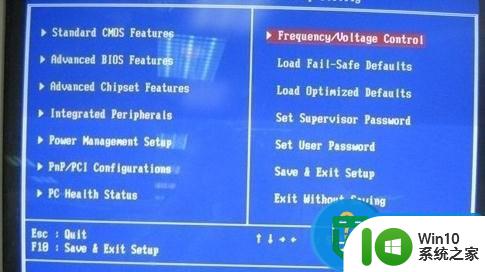
3、当电脑重启进入开机画面时,按Esc键进入第一启动顺序的选择菜单,此时您会发现原来只能选择“硬盘”和“光驱”两个的选项现在变成三个了,多出一个“USB”移动设备的选项了。

4、按方向键将光标移动到USB处,选中后并按回车键Enter,电脑会自动重新启动然后进入U启动U盘启动盘主菜单界面,接下来大家就可以进行U盘装系统了。
以上就是七彩虹主板设置bios的方法的全部内容,还有不懂得用户就可以根据小编的方法来操作吧,希望能够帮助到大家。
七彩虹主板设置bios的方法 七彩虹主板bios设置教程相关教程
- 七彩虹主板快速bios设置教程 七彩虹主板bios设置步骤详解
- 七彩虹主板bios设置从u盘启动教程 七彩虹主板bios设置教程
- 七彩虹主板BIOS设置U盘启动的解决方法 七彩虹主板如何设置BIOS启动项U盘启动
- 七彩虹C.G41H D3 V25主板进入bios设置u盘启动的教程 七彩虹C.G41H D3 V25主板如何设置U盘启动
- 七彩虹C.H61U V24主板如何通过bios设置u盘启动 七彩虹C.H61U V24主板如何设置BIOS启动顺序
- 七彩虹C.H110M-T PRO主板进入bios设置u盘启动的方法 七彩虹C.H110M-T PRO主板如何设置u盘启动
- 七彩虹C.H61U V23主板如何进入bios设置u盘启动 七彩虹C.H61U V23主板如何设置U盘启动
- 七彩虹老主板bios设置u盘启动步骤 七彩虹老主板怎么设置u盘启动
- 七彩虹智能主板设置U盘启动的方法 七彩虹智能主板怎么设置U盘启动
- 七彩虹主板u盘启动快捷键是哪个 七彩虹主板U盘启动教程
- u教授分享技嘉主板bios设置的方法 技嘉主板bios设置教程
- 华硕Z170主板设置bios的方法 华硕Z170主板bios设置教程
- U盘装机提示Error 15:File Not Found怎么解决 U盘装机Error 15怎么解决
- 无线网络手机能连上电脑连不上怎么办 无线网络手机连接电脑失败怎么解决
- 酷我音乐电脑版怎么取消边听歌变缓存 酷我音乐电脑版取消边听歌功能步骤
- 设置电脑ip提示出现了一个意外怎么解决 电脑IP设置出现意外怎么办
电脑教程推荐
- 1 w8系统运行程序提示msg:xxxx.exe–无法找到入口的解决方法 w8系统无法找到入口程序解决方法
- 2 雷电模拟器游戏中心打不开一直加载中怎么解决 雷电模拟器游戏中心无法打开怎么办
- 3 如何使用disk genius调整分区大小c盘 Disk Genius如何调整C盘分区大小
- 4 清除xp系统操作记录保护隐私安全的方法 如何清除Windows XP系统中的操作记录以保护隐私安全
- 5 u盘需要提供管理员权限才能复制到文件夹怎么办 u盘复制文件夹需要管理员权限
- 6 华硕P8H61-M PLUS主板bios设置u盘启动的步骤图解 华硕P8H61-M PLUS主板bios设置u盘启动方法步骤图解
- 7 无法打开这个应用请与你的系统管理员联系怎么办 应用打不开怎么处理
- 8 华擎主板设置bios的方法 华擎主板bios设置教程
- 9 笔记本无法正常启动您的电脑oxc0000001修复方法 笔记本电脑启动错误oxc0000001解决方法
- 10 U盘盘符不显示时打开U盘的技巧 U盘插入电脑后没反应怎么办
win10系统推荐
- 1 电脑公司ghost win10 64位专业免激活版v2023.12
- 2 番茄家园ghost win10 32位旗舰破解版v2023.12
- 3 索尼笔记本ghost win10 64位原版正式版v2023.12
- 4 系统之家ghost win10 64位u盘家庭版v2023.12
- 5 电脑公司ghost win10 64位官方破解版v2023.12
- 6 系统之家windows10 64位原版安装版v2023.12
- 7 深度技术ghost win10 64位极速稳定版v2023.12
- 8 雨林木风ghost win10 64位专业旗舰版v2023.12
- 9 电脑公司ghost win10 32位正式装机版v2023.12
- 10 系统之家ghost win10 64位专业版原版下载v2023.12